우리는 일상 속에서 스마트폰과 PC를 끊임없이 오가며 다양한 작업을 수행합니다.
이메일 확인, 문서 작성, 사진 공유 등 우리의 일상 속 필수적인 작업들이 대부분 이 두 기기를 오가며 이루어지는데요.
그렇기에 스마트폰과 PC를 효과적으로 연결하고 동기화하는 방법은 매우 다양합니다.

최근 스마트폰 제조사와 운영체제 기업들은 이러한 사용자 니즈에 발맞춰 다양한 연결 및 동기화 기능을 선보이고 있습니다.
삼성전자와 마이크로소프트가 협력해 개발한 '윈도우와 내 폰' 기능이나, 애플의 '아이클라우드' 등이 대표적인 예라고 할 수 있습니다.
이번 글에서는 이러한 기능들을 활용하여 스마트폰과 PC를 편리하게 연결하고 동기화하는 방법을 자세히 살펴보도록 하겠습니다.
목차
USB 케이블로 데이터 전송하기
스마트폰에서 PC 데이터 접근 허용하기
PC에서 스마트폰 내부 저장소 접근하기
통합 USB 드라이버 설치하기
무선으로 데이터 동기화하기
윈도우와 내 폰 앱 활용하기
아이클라우드로 데이터 동기화하기
Wi-Fi와 모바일 데이터 활용하기
윈도와 내 폰 앱 소개
주요 기능
설치 및 연결 방법
윈도와 내 폰 앱의 장점
추가 기능:아이클라우드로 애플 기기 동기화하기
문제 해결방법
USB 케이블로 데이터 전송하기
가장 기본적인 방법으로 USB 케이블을 이용해 스마트폰과 PC를 직접 연결하는 것입니다.
이렇게 하면 스마트폰 내 파일들을 PC로 손쉽게 옮길 수 있는데요.
다만 이 방법을 사용하려면 스마트폰 측에서 PC의 데이터 접근을 허용해야 합니다.
스마트폰에서 PC 데이터 접근 허용하기
스마트폰과 PC를 USB 케이블로 연결하면 스마트폰 화면에 '데이터 전송' 또는 '파일 전송' 등의 메시지가 나타납니다.
이때 사용자는 이 메시지에서 PC의 데이터 접근을 허용해야 합니다.
그렇지 않으면 PC에서 스마트폰 내부 저장소에 접근할 수 없습니다.
PC에서 스마트폰 내부 저장소 접근하기
PC에서 '내 PC'를 열면 연결된 스마트폰의 내부 저장소가 별도의 드라이브로 표시됩니다.
이 드라이브를 열면 스마트폰 내 파일들을 확인하고 폭사, 이동, 삭제 등의 작업을 수행할 수 있습니다.
이렇게 USB 케이블로 연결하면 스마트폰과 PC 간 데이터 전송이 매우 간편해집니다.
통합 USB 드라이버 설치하기
가끔은 스마트폰과 PC를 연결해도 데이터 전송 메시지가 나타나지 않는 경우가 있습니다.
이럴 때는 스마트폰 제조사 웹사이트에서 통합 USB 드라이버를 내려받아 설치하면 문제를 해결할 수 있습니다.
예를 들어 삼성전자 서비스 웹사이트에서 삼성 통합 USB 드라이버를 내려받아 설치하면 됩니다.
휴대폰 데이터(사진, 동영상)를 컴퓨터로 저장하는 방법
스마트폰에 저장된 데이터(사진, 동영상)를 PC로 이동 방법은 아래와 같습니다.
1. 스마트폰과 PC를 USB 케이블로 연결합니다.
스마트폰에 '휴대폰전화 데이터에 접근 허용'팝업이 나타나면 '허용'을 선택하세요.

만약 허용 안 함을 선택하면 아래 이미지처럼 스마트폰의 저장 내용을 확인할 수 없습니다.

※ 허용 여부를 묻는 창이 안 뜨거나, 드라이브가 뜨지 않는다면 통합 USB 드라이버가 설치되지 않아 문제 될 수 있으니 장치관리자에서 확인 후 통합 USB 드라이버를 설치하세요.
1) 장치관리자에서 모뎀, 범용 직렬 버스 컨트롤러, 휴대용 장치 확인하기

2) 장치관리자에서 제대로 인식되지 않는다면 삼성전자서비스 홈페이지 접속 후 > 서비스 안내 > 다운로드 자료실 > 통합 USB 드라이버를 설치하세요.

2. 컴퓨터에서 내 PC > 스마트폰 모델명을 더블 클릭하세요.


3. 스마트폰 모델에 따라 저장 장치가 다를 수 있습니다.
※ 일부 모델은 외부 메모리를 지원하지 않습니다.


4. 스마트폰 모델명 > 메모리 선택(Card or Phone) > DCIM > Camera로 이동합니다.

5. 컴퓨터에 저장하려는 사진 또는 동영상 선택 후 복사를 클릭합니다.
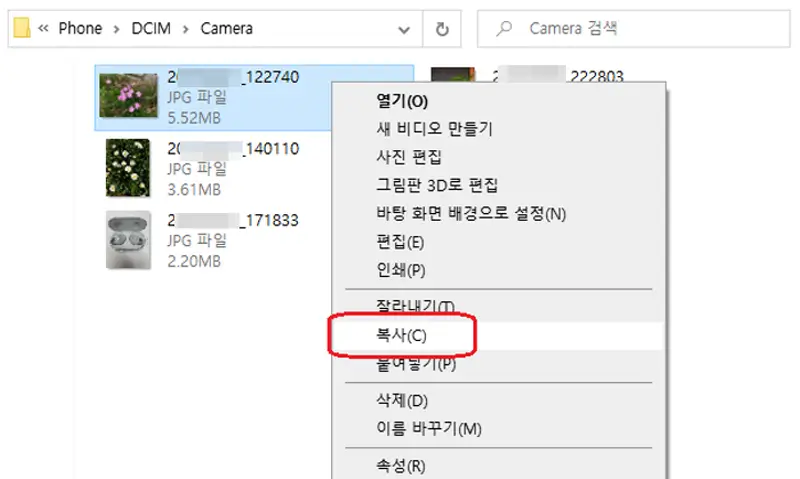
6. 컴퓨터 저장 위치 중 원하는 폴더에서 붙여 넣기 합니다. (드레그 & 드롭으로도 가능합니다.)

무선으로 데이터 동기화하기
USB 케이블로 연결하는 것 외에도 무선으로 스마트폰과 PC를 연결하고 데이터를 동기화할 수 있습니다.
이를 위해서는 스마트폰과 PC에 각각 전용 앱을 설치해야 합니다.
윈도우와 내 폰 앱 활용하기
삼성전자와 마이크로소프트가 협력해 개발한 '윈도와 내 폰' 앱을 활용하면 갤럭시 스마트폰과 윈도우 PC를 무선으로 연결할 수 있습니다.
이 앱을 통해 통화, 문자 메시지, 알림 등을 PC에서 확인하고 관리할 수 있으며, 사진과 파일도 손쉽게 공유할 수 있습니다.
아이클라우드로 데이터 동기화하기
애플 사용자라면 '아이클라우드'를 활용하여 아이폰과 Mac 간 데이터를 무선으로 동기화할 수 있습니다.
아이클라우드에 저장된 연락처, 일정, 메모, 사진 등의 데이터가 자동으로 Mac과 동기화되죠.
이를 통하여 두기기간 데이터를 손쉽게 공유할 수 있습니다.
Wi-Fi와 모바일 데이터 활용하기
무선 연결을 위해서는 스마트폰과 PC가 동일한 Wi-Fi 네트워크에 연결되어 있거나, 모바일 데이터를 사용할 수 있어야 합니다.
이를 위하여 스마트폰과 PC에 각각 '윈도와 내폰' 앱을 설치하고, Wi-Fi 또는 모바일 데이터 사용 권한을 허용하셔야 합니다.
윈도우와 내폰 앱 소개
'윈도우와 내폰' 앱은 삼성전자와 마이크로소프트가 협력하여 개발한 앱으로, 갤럭시 스마트폰과 윈도우 PC를 무선으로 연결할 수 있게 해 줍니다.
이 앱을 통해 다음과 같은 다양한 기능을 활용할 수 있습니다.
주요 기능
-통화 및 문자 메시지 확인/관리: PC에서 스마트폰의 통화 내역과 문자 메시지를 확인하고 답장할 수 있습니다.
-알림 동기화: 스마트폰의 알림이 PC에 실시간으로 전송되어 PC에서도 확인할 수 있습니다.
-파일/사진 공유: PC와 스마트폰 간 파일과 사진을 손쉽게 공유할 수 있습니다.
-앱 실행:PC에서 스마트폰 앱을 직접 실행할 수 있습니다.
설치 및 연결 방법
1. 스마트폰과 PC에 각각 '윈도우와 내 폰 앱'을 설치합니다.
2. 스마트폰과 PC가 동일한 Wi-Fi 네트워크에 연결되어 있는지 확인합니다.
3. 앱에서 로그인하면 자동으로 스마트폰과 PC가 연결됩니다.
이렇게 간단한 과정을 통하여 스마트폰과 PC를 무선으로 연결할 수 있습니다.
연결이 완료되면 위에서 소개한 다양한 기능을 활용할 수 있습니다.
윈도우와 내 폰 앱의 장점
'윈도우와 내폰'앱을 활용하면 스마트폰과 PC간 데이터 동기화가 매우 편리해집니다.
특히 다음과 같은 장점이 있습니다.
1. 통합관리: 스마트폰의 통화, 메시지, 알림 등을 PC에서 한 곳에서 통합 관리할 수 있어 편리합니다.
2. 생산성 향상: PC에서 스마트폰 앱을 직접 실행할 수 있어 작업 효율성이 높아집니다.
3. 데이터 공유 용이: 파일과 사진을 PC와 스마트폰 간 쉽게 공유할 수 있습니다.
4. 무선 연결: USB 케이블 없이도 무선으로 스마트폰과 PC를 연결할 수 있어 편리합니다.
이처럼 '윈도우와 내 폰'앱은 스마트폰과 PC의 연결을 더욱 편리하고 스마트하게 만들어줍니다.
추가 기능:아이클라우드로 애플 기기 동기화하기
'윈도우와 내 폰'앱은 삼성 갤럭시 스마트폰과 윈도우PC를 연결하는데 특화되어 있습니다.
그렇다면 애플 사용자들은 어떻게 아이폰과 Mac을 연결할 수 있을까요?
이를 위해서는 애플의 '아이클라우드' 서비스를 활용하면 됩니다.
아이클라우드에 저장된 연락처, 일정, 메모, 사진 등의 데이터가 자동으로 Mac과 동기화되어, 두 기기 간 데이터를 손쉽게 공유할 수 있습니다.
※ 윈도우와 내폰 앱을 이용한 데이터 공유가 안 되는 경우 다음과 같은 문제가 있을 수 있습니다.
문제 해결방법
1. 계정확인
1-1 스마트폰과 PC에 동일한 Microsoft 계정으로 로그인되어 있는지 확인합니다.
1-2 다른 계정으로 로그인되어 있다면 동일한 계정으로 변경해 보세요.
2. 앱 업데이트 확인
1-1 스마트폰과 pc에 '윈도우와 내 폰'앱이 최신 버전으로 업데이트되어 있는지 확인합니다.
1-2 업데이트가 필요한 경우 앱 스토어에서 업데이트를 진행해 보세요.
3. 네트워크 연결 확인
1-1 스마트폰과 PC가 동일한 Wi-Fi 네트워크에 연결되어 있는지 확인합니다.
1-2 네트워크 연결이 불안정하면 데이터 공유가 원활하지 않을 수 있습니다.
4. 기기 재부팅
1-1 스마트폰과 PC를 각각 재부팅해 보세요.
1-2 재부팅 후'윈도우와 내 폰' 앱을 다시 실행해 보면 문제가 해결될 수 있습니다.
5. 앱 재설치
1-1 스마트폰과 PC에서 '윈도우와 내 폰'앱을 삭제한 후 다시 설치해 보세요.
1-2 앱이 정상적으로 설치되지 않았을 수 있습니다.
6. 버그신고
1-1 위 방법으로도 문제가 해결되지 않는다면 Microsoft 고객 지원에 문의하여 버그 신고를 할 수 있습니다.
1-2 최근 Android 10 업데이트 이후 발생한 버그일 수 있습니다.
이와 같은 방법으로 '윈도우와 내폰' 앱을 통한 데이터 공유 문제를 해결할 수 있습니다.
문제가 지속되는 경우 Microsoft 고객 지원에 문의하여 도움을 받으시기 바랍니다.
끝으로
이처럼 USB 케이블과 무선 연결 방식을 활용하면 스마트폰과 PC를 편리하게 연결하고 데이터를 동기화할 수 있습니다.
이를 통해 우리는 일상 속 다양한 작업을 보다 스마트하게 수행할 수 있게 됩니다.
오늘도 긴 글 읽어주셔서 감사합니다.
좋은 하루 보내세요.
갤럭시 휴대폰(스마트폰) 속도가 느려지는 이유와 속도빠르게 하는 방법
혹시 일상생활 중 갑자기 내 휴대폰이 느려지거나 버벅거리거나 하지 않으신가요? 저도 가끔 이런 경우가 발생이 되어서 한번 찾아봤는데요. 역시 문제가 있었는데요. 그래서 준비한 내용은
storythatmakesmoney.tiburon48612.com
휴대폰(핸드폰), 인터넷 속도 측정 테스트 사이트 추천 앱 더 빨라지는 팁!
집에서나 PC 컴퓨터를 하다 보면 인터넷이 느려진다는 걸 느낄 때가 있습니다. 이럴 때 해결할 수 있는 방법 중으로 프로그램 설치 없이 PC 또는 모바일에서 인터넷 속도 측정을 할 수 있는데요.
storythatmakesmoney.tiburon48612.com



